Perbaiki Campuran Stereo Skype Tidak Berfungsi di Windows 10
Bermacam Macam / / January 04, 2022
Skype adalah salah satu platform komunikasi paling populer. Namun, ada kebutuhan yang Skype belum ditangani untuk beberapa waktu yaitu, berbagi suara dari perangkat kami dengan orang lain. Kami harus mengandalkan aplikasi pihak ketiga sebelumnya. Hanya berbagi sistem suara yang tersedia di Pembaruan Skype 7.33. Kemudian, opsi ini menghilang, dan satu-satunya cara untuk membagikan layar dengan suara adalah dengan membagikan seluruh layar, yang juga mungkin menghadapi kelambatan dan masalah lainnya. Pada artikel ini, kami akan memandu Anda untuk memperbaiki campuran stereo Skype yang tidak berfungsi di Windows 10.
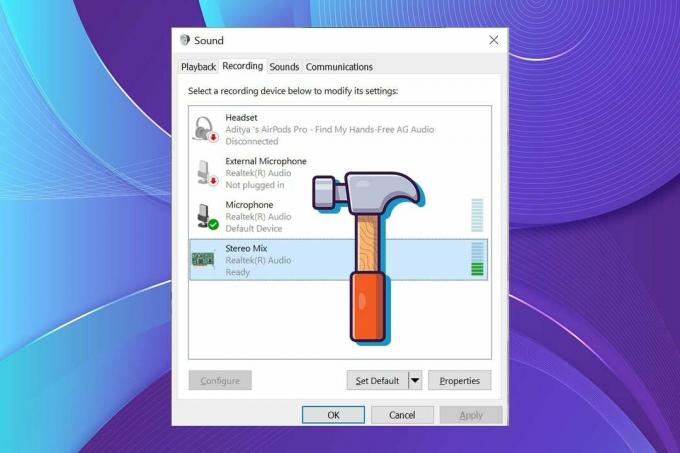
Isi
- Cara Memperbaiki Campuran Stereo Skype Tidak Berfungsi di Windows 10
- Mengapa Campuran Stereo Skype Tidak berfungsi?
- Metode 1: Pemecahan Masalah Dasar
- Metode 2: Atur Ulang Perangkat Audio Default
- Metode 3: Suarakan Mikrofon atau Speaker
- Metode 4: Aktifkan & Atur Campuran Stereo
- Metode 5: Perbarui Driver Audio
Cara Memperbaiki Campuran Stereo Skype Tidak Berfungsi di Windows 10
Mikrofon PC Anda, apakah itu model internal atau headset USB eksternal, menjadi tidak efektif sebagai sumber transmisi saat didorong ke speaker lain. Bahkan jika Anda tidak mendeteksi penurunan kualitas suara,
umpan balik audio yang menjengkelkan selalu merupakan kemungkinan. Berikut adalah beberapa tindakan pencegahan yang harus Anda ambil ketika Anda mencoba: Skype Campuran stereo.- Saat Anda melakukan diskusi Skype, lebih bermanfaat untuk ubah pengaturan input suara sistem sehingga teman Skype Anda mendengar apa yang Anda dengar melalui speaker PC Anda.
- Tidak mudah untuk merutekan audio pada Windows 10, dan driver audio/suara yang diinstal seringkali merupakan bagian yang paling sulit. Anda perlu mencari tahu cara membuat aplikasi mendengarkan perangkat setelah Anda mengetahui cara merutekan audio dan membuat program mendengarkannya. Ini memungkinkan siapa pun yang Anda hubungi dengarkan suara dan audio Anda dari PC, seperti musik atau video.
- Secara default, perangkat suara tidak menghubungkan audio sistem ke umpan mikrofon. Ini dapat dicapai dengan menggunakan perangkat lunak dan perangkat keras. Jika peralatan suara Anda mengizinkannya, Anda harus gunakan opsi campuran stereo atau sesuatu yang serupa.
- Jika tidak, Anda perlu mencari perangkat lunak audio virtual pihak ketiga yang dapat melakukan hal yang sama.
Mengapa Campuran Stereo Skype Tidak berfungsi?
Mungkin ada beberapa alasan mengapa Anda mengalami masalah dengan Stereo Mix.
- Sambungan kabel rusak atau longgar untuk menghasilkan suara.
- Masalah driver audio.
- Pengaturan perangkat lunak yang salah.
Biasanya, ini adalah masalah kecil yang dapat dengan mudah diselesaikan. Untuk mengetahui cara mengatasi Stereo Mix yang tidak berfungsi, Anda tidak perlu menjadi ahli teknologi. Lanjutkan membaca untuk mempelajari tentang semua opsi yang memungkinkan untuk menyelesaikan masalah masalah campuran stereo Skype untuk kembali merekam audio.
Metode 1: Pemecahan Masalah Dasar
Sebelum melalui metode untuk memperbaiki campuran stereo Skype Anda tidak berfungsi, mari kita lakukan beberapa pemecahan masalah perangkat keras dasar.
1. Memutuskan mikrofon dan speaker Anda dari PC.
2. Sekarang, periksa apakah ada kabel atau kabel yang rusak. Jika ditemukan, maka ganti mereka atau beralih ke perangkat baru.

3. Akhirnya, sambungkan mikrofon dan speaker Anda ke PC Anda dengan benar.

Metode 2: Atur Ulang Perangkat Audio Default
Agar campuran Stereo Anda berfungsi dengan baik, suara Anda harus melalui kartu suara, dan menggunakan perangkat audio HDMI akan melewati ini. Mungkin saja perangkat HDMI Anda dipilih sebagai perangkat default yang akan mencegah Stereo Mix bekerja. Ikuti langkah-langkah di bawah ini untuk mengatur speaker Anda sebagai default:
1. tekan Tombol Windows + Q bersama-sama untuk membuka Pencarian Windows Tidak bisa.
2. Jenis Panel kendali di bilah pencarian dan klik Membuka di panel kanan.

3. Mengatur Lihat berdasarkan: > Kategori dan klik Perangkat keras dan Suara, seperti yang ditunjukkan.

4. Sekarang, klik Suara.

5. Dalam Pemutaran tab, pilih speaker yang perlu Anda atur sebagai default dan klik Set standar tombol.
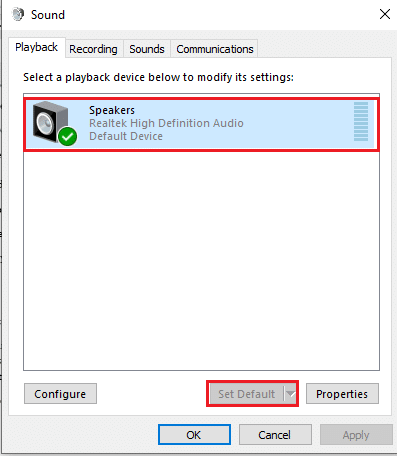
6. Klik Menerapkan untuk menyimpan perubahan lalu klik Oke.

Baca juga:Perbaiki Windows 10 Tidak Ada Perangkat Audio yang Dipasang
Metode 3: Suarakan Mikrofon atau Speaker
Ada kemungkinan bahwa masalah campuran stereo Skype tidak berfungsi Windows 10 mungkin disebabkan karena mikrofon telah dimatikan dalam pilihan pemutaran Anda. Masalah ini dapat diatasi dengan mengaktifkan mikrofon Anda, sebagai berikut:
1. Klik kanan pada ikon pembicara di pojok kanan bawah di Bilah tugas.
2. Memilih suara dari menu konteks.

3. Navigasikan ke Pemutaran tab.
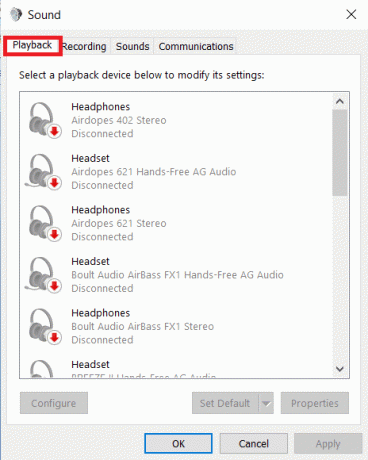
4. Temukan lokasi Anda perangkat pemutaran default dan klik kanan. Memilih Properti, seperti yang ditunjukkan.

5. Beralih ke tingkat tab dan klik pada speaker bisu ikon untuk membunyikan mikrofon.
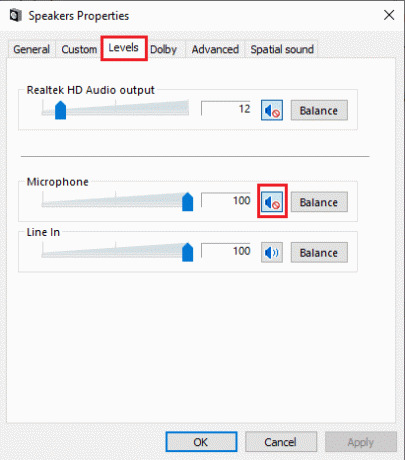
6. Juga, klik pada speaker bisu tombol untuk Keluaran Audio Realtek HD untuk mengaktifkan audio, seperti diilustrasikan di bawah ini.
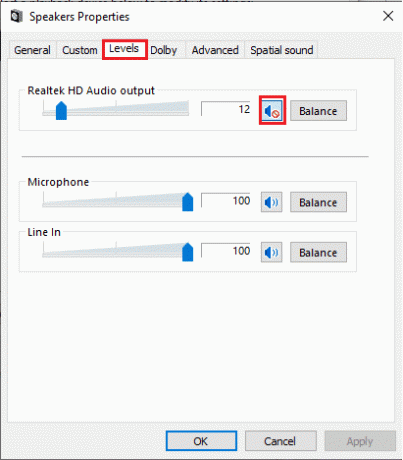
7. Setelah selesai, klik Menerapkan untuk menyimpan perubahan Anda dan klik Oke tombol untuk keluar.
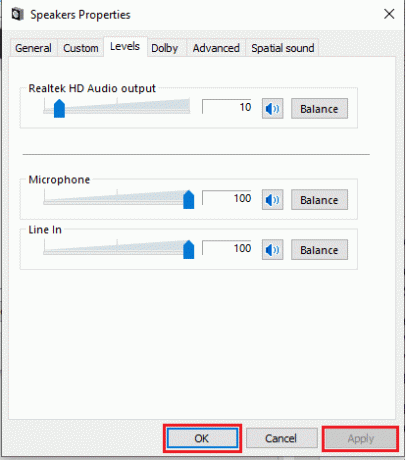
Baca juga:Cara Memperbaiki Audio Gagap di Windows 10
Metode 4: Aktifkan & Atur Campuran Stereo
Kesalahan pengaturan hampir selalu menjadi penyebab Stereo Mix tidak berfungsi dengan headphone atau speaker. Ada kemungkinan bahwa perangkat lunak tidak pernah dihidupkan, untuk memulai. Akibatnya, solusi pertama yang harus Anda coba adalah mengembalikan pengaturan itu. Anda juga harus mengonfigurasinya sebagai perangkat perekaman default untuk memastikan tidak ada masalah saat menjalankan aplikasi.
1. Navigasi ke Panel Kontrol > Perangkat Keras dan Suara > Suara seperti yang diilustrasikan dalam Metode 2.

2. Beralih ke Tab perekaman.

3A. Klik kanan pada Campuran Stereo dan klik Memungkinkan, seperti yang digambarkan di bawah ini.
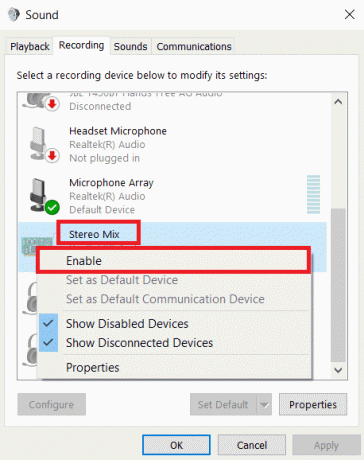
Catatan: Jika Anda tidak melihat Campuran Stereo, itu harus disembunyikan dan Anda harus mengaktifkannya sebagai berikut:
3B. Klik kanan dan ruang kosong dalam daftar dan periksa berikut ini pilihan dari menu konteks.
- Tampilkan Perangkat yang Dinonaktifkan
- Tampilkan Perangkat Terputus
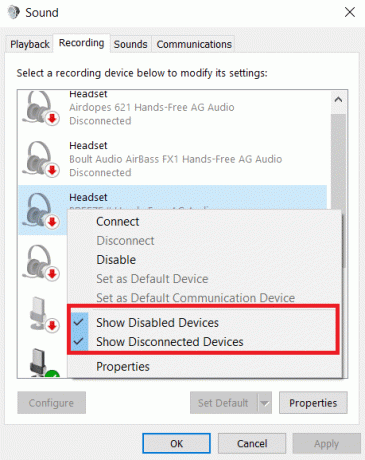
4. tekan kunci jendela dan ketik Skype, lalu klik Membuka.

5. Klik ikon tiga titik di sudut kanan atas dan pilih Pengaturan, seperti yang ditunjukkan.
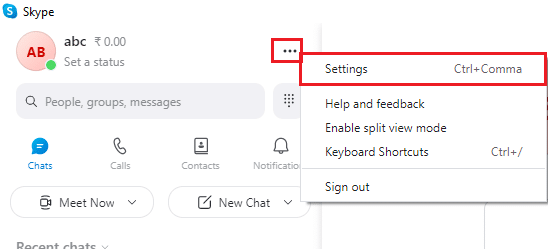
6. Pergi ke Audio & Video tab di bawah Pengaturan di panel kiri.

7. Klik pada Perangkat komunikasi bawaan tarik-turun dan pilih Campuran Stereo (Realtek (R) Audio Definisi Tinggi) seperti yang diilustrasikan di bawah ini.
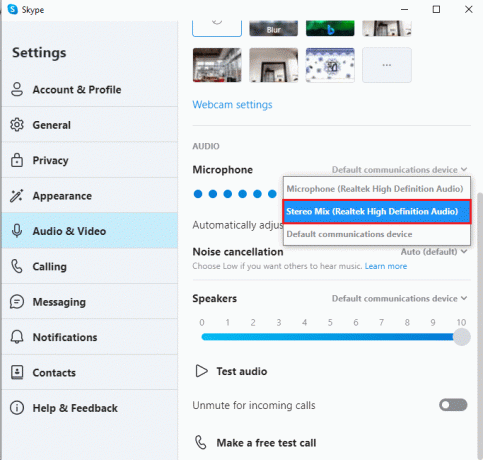
Baca juga:Cara Menggunakan Efek Teks Obrolan Skype
Metode 5: Perbarui Driver Audio
Alasan lain untuk masalah ini mungkin driver suara yang tidak kompatibel atau kedaluwarsa. Dan, memperbaruinya ke versi yang direkomendasikan pabrikan terbaru akan menjadi pendekatan terbaik.
1. Klik Awal, Tipe pengaturan perangkat, dan tekan Masukkan kunci.

2. Klik dua kali pada Pengontrol suara, video, dan game untuk memperluasnya.

3. Klik kanan pada Anda driver audio (misalnya. Realtek (Kanan) Audio) dan pilih Perbarui driver dari menu konteks.
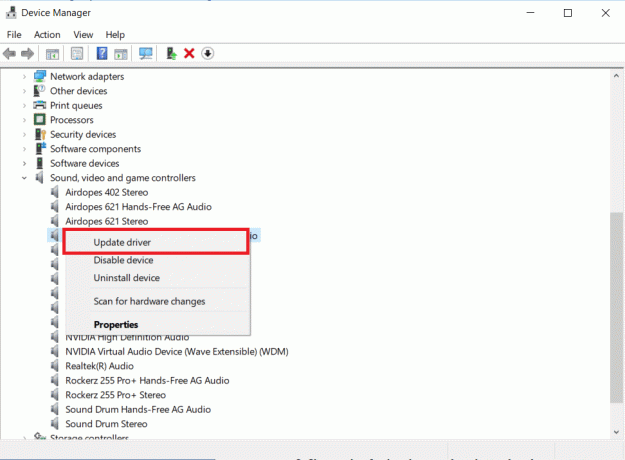
4. Klik Cari driver secara otomatis, seperti yang ditunjukkan.
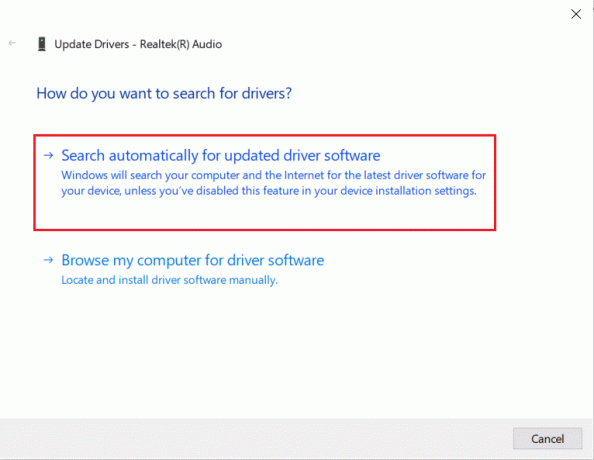
5A.Driver akan diperbarui ke versi terbaru. Mulai ulang PC Anda untuk mengimplementasikan perubahan.
5B. Jika Anda melihat notifikasi yang mengklaim bahwa Driver terbaik untuk perangkat Anda sudah diinstal, klik pada Cari driver yang diperbaruipada Pembaruan Windows pilihan sebagai gantinya.
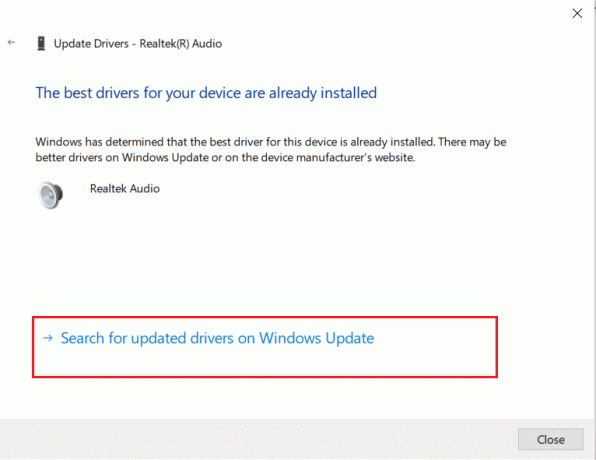
6. Dalam pembaruan Windows masuk Pengaturan, klik Lihat pembaruan opsional di panel kanan.
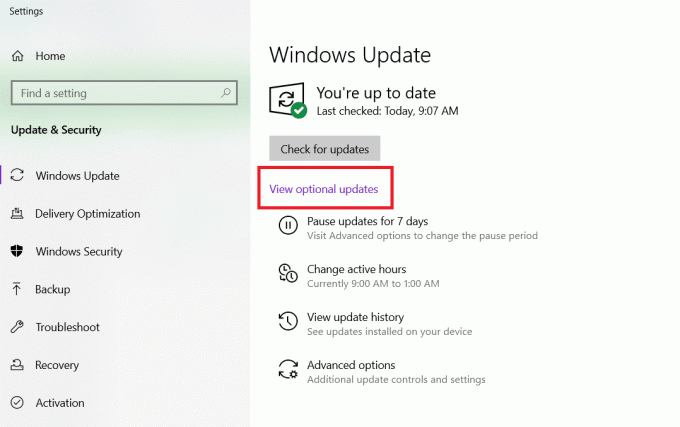
7. Centang kotak yang berkaitan dengan driver yang ingin Anda instal, dan klik Unduh dan pasang tombol.
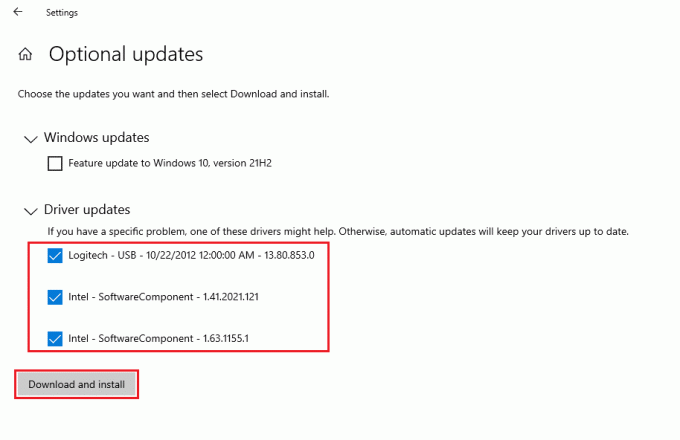
Baca juga:Cara Memperbaiki Tidak Ada Suara Di Game Steam
Pertanyaan yang Sering Diajukan (FAQ)
Q1. Apa tujuan Skype mengambil alih suara saya?
Jwb. Panggilan masuk Skype terdeteksi sebagai aktivitas komunikasi oleh Windows. Jika Anda ingin mempertahankan volume suara yang sebenarnya, Anda mungkin perlu mengubah pengaturan pada Komunikasi tab Windows Properti suara.
Q2. Bagaimana cara menyesuaikan pengaturan audio Skype saya?
Jwb. Dari jendela Skype, cari dan klik tombol ikon roda gigi. Untuk mengubah pengaturan perangkat audio atau video, buka Alat > Perangkat AudioPengaturan atau Pengaturan Perangkat Video. Anda dapat memilih mikrofon atau speaker yang ingin Anda gunakan dari sini.
Q3. Apa itu suara sistem?
Jwb. Suara yang berasal dari speaker yang terpasang di PC kita dikenal sebagai suara Sistem. Suara dari headphone yang Anda sambungkan adalah musik di PC kami.
Q4. Apa itu stereo mix alternatif Windows 10?
Jwb. Jika Realtek Stereo Mix tidak berfungsi dan tidak mengeluarkan suara di Windows 10, Anda dapat mencoba alternatif Stereo Mix lainnya untuk Windows 10 seperti Kenekatan, WavePad, Audisi Adobe, MixPad, Audio Highjack, dll.
Direkomendasikan:
- Cara Memperbaiki Mikrofon Terlalu Tenang di Windows 10
- Perbaiki Xbox One Headset Tidak Berfungsi
- Perbaiki Kesalahan Perangkat I / O di Windows 10
- Perbaiki Perangkat USB Tidak Dikenal di Windows 10
Kami berharap informasi ini berguna dalam menyelesaikan Campuran stereo Skype tidak berfungsi masalah di Windows 10. Beri tahu kami teknik mana yang paling berhasil untuk Anda. Berikan pertanyaan/saran Anda di bagian komentar di bawah.



